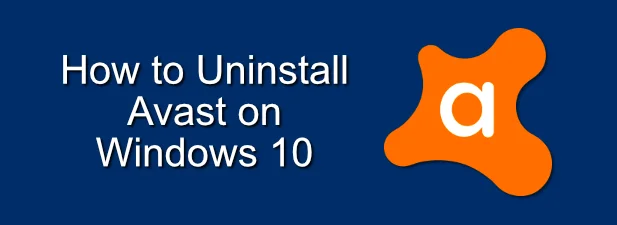Avast Antivirus đã nổi tiếng là một trong những phần mềm diệt vi rút miễn phí, tốt nhất hiện có. Trong khi vẫn còn tranh luận về việc liệu bạn có cần phần mềm chống vi-rút trên Windows 10 hay không, nhờ tính năng bảo vệ Windows Security được tích hợp sẵn, hàng triệu người dùng Windows vẫn tiếp tục dựa vào Avast để bảo vệ khỏi vi-rút, phần mềm độc hại và các mối đe dọa khác.
Thật không may, hiện có những lo ngại nghiêm trọng về quyền riêng tư với các sản phẩm của Avast, với việc công ty bán dữ liệu cá nhân từ những người dùng Avast miễn phí để giúp tài trợ cho sản phẩm. Nếu bạn muốn biết cách gỡ cài đặt Avast trên Windows 10 và tạo cho mình một sự thay đổi về quyền riêng tư trong quá trình này, đây là những gì bạn cần làm.
Nội dung bài viết
Avast Antivirus có An toàn để Sử dụng không?
Trước khi vội vàng gỡ cài đặt Avast, bạn có thể tự hỏi liệu Avast (và phần mềm chống vi-rút do Avast sở hữu khác như AVG) có an toàn để sử dụng hay không.
Mặc dù Avast đã gợi ý rằng họ sẽ ngừng bán dữ liệu người dùng như một phần của kế hoạch thu thập Jumpshot, nhưng sự thật đã rõ ràng. Công ty đã bán dữ liệu người dùng, được thu thập trong Avast Antivirus và bán nó cho các khách hàng của công ty. Nếu điều này là vấn đề với bạn, thì đã đến lúc cân nhắc các lựa chọn thay thế.

Điều đó có làm cho Avast không an toàn không? Không nhất thiết, nhưng chắc chắn đó là một hoạt động kinh doanh mờ ám. Các sản phẩm của Avast hoạt động tốt trong việc bảo vệ PC Windows khỏi vi-rút và các mối đe dọa khác, như nghiên cứu độc lập xác nhận, nhưng các hoạt động thu thập dữ liệu trước đây của hãng cho thấy đây không phải là một lựa chọn tốt nếu bạn quan tâm đến dữ liệu cá nhân của mình.
Avast chưa nói rõ hoàn toàn những gì họ sẽ làm tiếp theo, mặc dù bạn có thể tự mình kiểm tra chính sách bảo mật hiện tại của Avast. Nếu bạn muốn giữ an toàn cho dữ liệu cá nhân của mình, thì tốt hơn hết bạn nên gỡ cài đặt Avast và tìm nơi khác để bảo vệ.
Cách gỡ cài đặt Avast bằng cài đặt Windows
Đối với hầu hết người dùng, cách dễ nhất để biết cách gỡ cài đặt Avast là sử dụng Cài đặt Windows và gỡ cài đặt nó giống như bất kỳ phần mềm nào khác. Điều này sẽ hoạt động đối với hầu hết người dùng. Mặc dù nếu bạn đang đấu tranh để gỡ bỏ hoàn toàn Avast, bạn có thể cần phải bỏ qua phần này và sử dụng một trong các phương pháp thay thế bên dưới.
- Để thực hiện việc này, hãy bấm chuột phải vào menu Bắt đầu của Windows, sau đó chọn Cài đặt từ menu tùy chọn.

- bên trong Cài đặt Windows cửa sổ, nhấn Ứng dụng> Ứng dụng & Tính năng. Danh sách các phần mềm đã cài đặt sẽ được liệt kê. Bạn có thể sử dụng thanh tìm kiếm hoặc cuộn qua theo cách thủ công, sau đó chọn Avast Antivirus mục nhập.

- Với mục đã chọn, nhấn Gỡ cài đặt> Gỡ cài đặt để bắt đầu xóa Avast.

- Thao tác này sẽ khởi chạy trình gỡ cài đặt Avast. Nhấp chuột Gỡ cài đặt để bắt đầu gỡ cài đặt phần mềm.

- Là một tính năng bảo mật, Avast sẽ yêu cầu bạn xác nhận rằng bạn muốn tắt tính năng bảo vệ chống vi-rút và bắt đầu xóa. nhấn Đúng xác nhận.

- Trình gỡ cài đặt Avast sẽ bắt đầu xóa tất cả các tệp Avast khỏi PC của bạn. Bạn sẽ cần khởi động lại PC sau khi hoàn tất. nhấn Khởi động lại máy tính để làm điều này ngay bây giờ, hoặc Khởi động lại sau để khởi động lại PC của bạn theo cách thủ công.

Sau khi khởi động lại, tính năng bảo vệ chống vi-rút của bạn sẽ trở về Bảo mật Windows. Nếu bạn đã cài đặt một chương trình chống vi-rút khác, thì biện pháp bảo vệ đó sẽ tiếp quản.
Cách gỡ cài đặt Avast bằng Tiện ích gỡ cài đặt Avast
Trình gỡ cài đặt Avast thông thường sẽ xóa hầu hết, nếu không phải tất cả, các tệp Avast khỏi PC của bạn. Tuy nhiên, có thể một số tệp và mục đăng ký vẫn còn. Nếu bạn đang đấu tranh để loại bỏ nó hoàn toàn, bạn sẽ cần sử dụng Tiện ích gỡ cài đặt Avast thay thế.
Công cụ này sẽ xóa tất cả các tệp Avast khỏi PC của bạn một cách an toàn nếu phương pháp tiêu chuẩn sử dụng Cài đặt Windows không hoạt động.
- Bạn sẽ cần tải xuống tiện ích gỡ cài đặt Avast để bắt đầu. Đây là một phần mềm độc lập, vì vậy sau khi tải xuống, hãy nhấp đúp vào tệp để chạy.

- Tiện ích gỡ cài đặt Avast sẽ quét PC của bạn để tìm các cài đặt Avast hiện có. Avast sẽ hỏi bạn xem bạn có muốn chạy công cụ này ở Chế độ an toàn hay không. Để khởi động lại vào Chế độ An toàn, hãy nhấn Đúng cái nút. Nếu bạn nhấp vào Không, bạn sẽ phải tự khởi động lại vào Chế độ an toàn, sau đó khởi chạy lại tiện ích gỡ cài đặt Avast.

- Để xác nhận khởi động lại, bấm Đúng lần nữa.

- Windows sẽ tự động khởi động lại vào Chế độ An toàn. Sau khi quá trình khởi động lại hoàn tất, tiện ích gỡ cài đặt Avast sẽ tự động khởi chạy. Đảm bảo rằng các vị trí lắp đặt và sản phẩm chính xác được chọn trong cửa sổ tiện ích gỡ cài đặt Avast, sau đó nhấn Gỡ cài đặt để bắt đầu loại bỏ.

- Nếu Phần mềm chống vi-rút của bạn vẫn đang chạy ở Chế độ An toàn, Avast sẽ cảnh báo bạn rằng nỗ lực xóa vi-rút đang diễn ra. Cho phép điều này bằng cách nhấp vào Đúng trong cửa sổ cảnh báo.

- Tiện ích gỡ cài đặt Avast sẽ bắt đầu xóa cài đặt Avast của bạn ở giai đoạn này, có thể mất một vài phút để hoàn tất. Sau khi quá trình hoàn tất, bạn cần khởi động lại PC của mình bằng cách nhấn Khởi động lại máy tính để hoàn tất việc xóa tất cả các tệp. Nếu không, hãy nhấn Khởi đông lại sau để khởi động lại theo cách thủ công.

Sử dụng công cụ xóa phần mềm của bên thứ ba để xóa Avast
Mặc dù không có gì bất công khi có những lo ngại về quyền riêng tư về Avast, nhưng nó vẫn là một công ty lớn trong thị trường bảo mật PC, với phần mềm của nó thường xuyên được các nhà nghiên cứu bên thứ ba kiểm tra.
Điều này có nghĩa là bạn có thể cảm thấy an toàn khi biết rằng, ngay cả khi bạn không thể gỡ cài đặt Avast bằng Cài đặt Windows, bạn vẫn nên sử dụng tiện ích gỡ cài đặt Avast để xóa nó thay thế. Nếu điều này không hiệu quả (hoặc bạn không tin tưởng Avast ở giai đoạn này), thì có các lựa chọn thay thế của bên thứ ba mà bạn có thể thử thay thế.
Ví dụ: bạn có thể gỡ bỏ phần mềm Windows bằng các công cụ như Revo Uninstaller, sẽ tìm kiếm và xóa các tệp Avast khỏi PC của bạn. Mặc dù có tùy chọn trả phí, Revo Uninstaller Miễn phí sẽ có thể tìm kiếm và xóa tất cả các tệp và mục nhập Avast khỏi PC của bạn.
- Nếu bạn đã cài đặt Revo Uninstaller Free, bạn có thể gỡ cài đặt Avast bằng cách tìm mục nhập trong cửa sổ Revo chính sau khi phần mềm tìm kiếm xong PC của bạn. Để xóa nó, hãy chọn mục nhập Avast, sau đó nhấn Gỡ cài đặt cái nút.

- Để xác nhận, hãy nhấn Tiếp tục để bắt đầu loại bỏ.

- Thao tác này sẽ khởi chạy công cụ gỡ cài đặt riêng của Avast. nhấn Gỡ cài đặt trong cửa sổ đó để bắt đầu xóa. Sau khi trình gỡ cài đặt riêng của Avast hoàn tất, Revo sẽ kiểm tra lại để xem những tệp và mục đăng ký còn sót lại nào. Để làm điều này, hãy nhấn Quét trong cửa sổ Revo chính để bắt đầu quét.

- Trước tiên, Revo sẽ xác định xem có bất kỳ mục Windows Registry nào còn sót lại bởi trình gỡ cài đặt hay không. Chọn những cái này, nhấn Xóa bỏ để xóa các mục nhập, sau đó nhấn Kế tiếp.

- Danh sách các tập tin còn sót lại sẽ xuất hiện tiếp theo. nhấn Chọn tất cả để chọn tất cả những thứ này, sau đó nhấn Xóa bỏ để xóa các tệp. nhấn Hoàn thành khi bạn đã hoàn thành.

Khi quá trình này hoàn tất, hãy khởi động lại PC của bạn để đảm bảo rằng Avast đã được gỡ bỏ hoàn toàn.
Các lựa chọn thay thế cho Avast Antivirus
Nếu bạn đã xóa Avast khỏi hệ thống của mình, thì bạn sẽ cần nhanh chóng đưa ra một giải pháp thay thế để đảm bảo rằng bạn có thể bảo vệ PC của mình và xóa phần mềm độc hại nhanh chóng. Thay vì một phần mềm chống vi-rút miễn phí, bạn có thể thử sử dụng Bảo mật Windows (trước đây là Bộ bảo vệ Windows) để bảo vệ PC của mình khỏi các mối đe dọa phổ biến.
Tuy nhiên, chắc chắn có những lựa chọn tốt hơn để loại bỏ vi-rút, đặc biệt nếu bạn chuẩn bị trả tiền. Bạn có thể kiểm tra các báo cáo độc lập từ các nhà nghiên cứu bảo mật để xem phần mềm chống vi-rút phổ biến (bao gồm cả Avast) hoạt động như thế nào trước các mối đe dọa trong thế giới thực và liệu nó có đáng phải trả tiền để được bảo vệ bổ sung hay không.